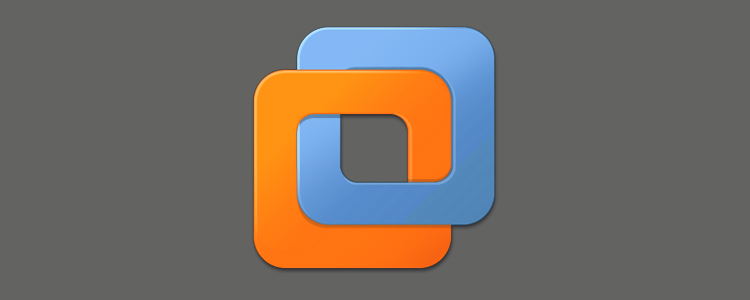
نرم افزار VMware Workstation قدرتمند ترین نرم افزار برای virtualization به شمار میرد . زمانی که میخواهیم بر روی سیستم خود نرم افزار ی را نصب کنیم و نرم افزار نیاز به یک نسخه ی خاصی از ویندوز دارد که ما نمیخواهیم ویندوز خود را به اون نسخه تغییر بدهیم ،میتوانیم از نرم افزار VMware برای نصب ویندوز و یا میکروتیک و حتی لینوکس به صورت مجازی بر روی سیتم خود استفاده کنیم . میتوانیم با استفاده از این نرم افزار یک شبکه ی مجازی بین سیستم عامل خود (Host) و سیستم عامل نصب شده داخل نرم افزار VMware ایجاد کنیم تا نرم افزار های تحت شبکه را نصب و اجرا کنیم.
یکی از مطرح ترین و محبوب ترین نرم افزار های مجازی سازی دسکتاپ VMWare Workstation Pro است.
موارد استفاده از نرم افزار VMware Workstation چیست؟
در واقع یکی از کارمد ترین ویژگی های نرم افزار VMware Workstation ،تست نرم افزار های شرکت های توسعه دهنده است. این نرم افزار ۱۵ سال پیش شروع به کار کرده و بیش از ۵۰ جایزه بزرگ محصولات نرم افزاری را برنده شده است. برنامه وی ام ور سازندگان نرم افزار را قادر می کند، پیچیده ترین برنامه های تحت شبکه را که در ویندوزهای مایکروسافت ، Linux یا Net ware اجرا می شوند روی یک رایانه دیگر، اجرا کنند.
کمپانی سازنده wmware با آپدیت های سازنده و متناسب سخت افزار و سیستم عامل های جدید، توانسته سابقه ی بسیار خوبی از خود در پشتیبانی های همه جانبه از نیاز های کاربران به جا بگذارد. نسخه ی دوازدهم این نرم افزار با پشتیبانی کامل از ویندوز ۱۰، و نسل چهارم، پنجم و ششم CPU های خانواده Core i شرکت Intel و حتی سنسور هایی که در تبلت ها و لپتاپ های حرفه ای مثل ژیروسکوپ، شتاب سنج و نورسنج می تواند تمام نیاز های کاربران را در دسکتاپ های مجازی بر طرف کند.
ایستگاه کاری VMware چگونه کار می کند؟
این ایستگاه کاری چند سیستم عامل و برنامه های کاربردی را به طور همزمان فعال و روی یک ماشین فیزیکی منفرد، اجرا می کند.
از دیگر ویژگی های خوب این نرم افزار، میتوان به محدود کردن به تمام معنای یک دستگاه مجازی اشاره کرد. شما می توانید امکاناتی مانند دراگ اند دراپ، دسترسی به پورت های USB ، کپی پیست و … را برای هر ماشین مجازی غیر فعال کنید. علاوه بر موارد ذکر شده می توانید برای هر ماشین تاریخ انقضا مشخص کنید تا در پروژه های کوتاه مدت و یا سیستم هایی که آلوده شده اند زمان کمتری را صرف حذف و راه اندازی دوباره آنها کنید.

ویژگی های نرم افزارVMware Workstation
- قابلیت های کلیدی نرم افزارVMware Workstation Pro
- قابلیت اجرای برنامه ها ی سویچ تنها با drag and drop
- هماهنگی با PXE و مدیریت چند رده ای موقعیت ها
- پیکربندی نرم افزار به صورت های شبکه مجازی، تصاویر زنده
- اجرای یکپارچه ویندوز, لینوکس,Netware, Solaris X86 به صورت شبکه مجازی
- با قابلیت پشتیبانی از ویندوز ۱۰
- پشتیبانی از سخت افزار های رایج لپتاپ ها مانند نورسنج و تاچ پد
- قابلیت نمایش چندین مونیتور
- محیط پیشرانه مستحکم و قدرتمند با بافت بیسیک
- پشتیبانی از MP3 Players و USB Devices
- قابلیت نمایش سیستم عامل قبل از اجرای آن
- راه اندازی دسکتاپ های مجازی در ابر
- درایور جدید گرافیکی WDDM 2.0 برای ویندوز ۱۰
- OpenGL و Shader Model 3.0 برای ویندوزو توزیع های لینوکس
- اختصاص دادن تا ۶۴ گیگابایت RAM برای هر دسکتاپ
- اختصاص دادن تا ۸ ترابایت هارد برای هر دسکتاپ
- اختصاص دادن تا ۱۶ هسته ی مجازی CPU برای هر دسکتاپ
- پشتیبانی از رزولوشن های بالاپشتیبانی از VMware vSphere 4 به عنوان guest OS
- پیکربندی سیستم های مجازی برای استفاده ار CPU های چند هسته ای
- پرینت در سیستم مجازی بدون نیاز به نصب درایور پرینتر با استفاده از ThinPrint
- امنیت ماشین های مجازی با ۱۲۸bit- encryption
آموزش ویدیویی نصب سیستم عامل ویندوز بر روی vmware
در ویدیو زیر مراحل نصب سیستم عامل ویندوز 7 روی ماشین مجازی را یاد داده ایم
کاربران رایانه کمک در رابطه با نرم افزار VMware Workstation چنین سوالاتی را از ما میپرسند
برای نصب یک برنامه نیاز به ویندوز ۶۴ بیتی دارم با VMware میتونم نصب کنم ؟
در سیستم عامل لینوکس میشه از نرم افزار VMware استفاده کرد ؟
نرم افزار با حجم بسیار بالا ، روی VMware نصب کنم اجرا میشه ؟
تصویر محیط نرم افزارVMware Workstation